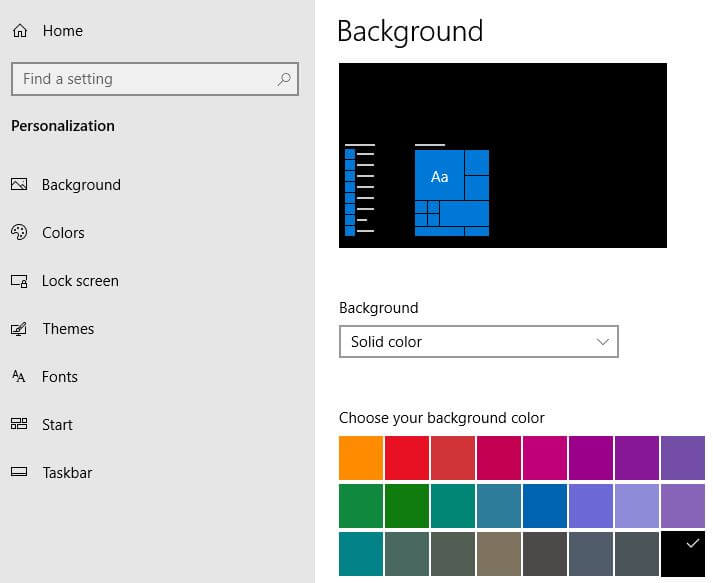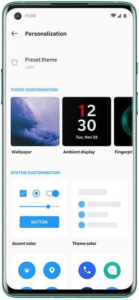Accentkleur repareren zonder Android 10 te veranderen
Hier leest u hoe u het Android 10-accent corrigeert, dit verandert niet. Verschillende Pixel (Pixel 2 XL, Pixel 3 XL, Pixel 3a XL) gebruikers rapporteerden op mijn dit YouTube-video over het oplossen van problemen kan niet veranderenaccentkleur zelfs beschikbaar of accentkleur ontbreekt in ontwikkelaaropties sinds december-update op Android 10 of Samsung One UI 2.0. Heeft u te maken gehad met dit soort problemen? Volgens XDA-ontwikkelaars, maak je een aangepaste accentkleur op je geroote Android 9 Pie of Android 10.
Om van systeem te veranderen accent kleur op Android 10, zorg ervoor dat u ontwikkelaarsmodus inschakelen in uw apparaten.Als je de nieuwste Google Pixel 4- en Pixel 4 XL-apparaten hebt, kun je de accentkleur van het Android 10-systeem wijzigen met behulp van stijlen en achtergrondinstellingen. Volg onderstaande mogelijke oplossingen om de accentkleur van Android 10 op te lossen, zonder het probleem te veranderen.
Mis dit niet:
- Hoe de pictogramvorm op Android 10 te veranderen
- 7 beste Android 10-functies die u niet mag missen
- Gebaren op volledig scherm inschakelen in Android 10
- Hoe Instagram donkere modus Android 10 in te schakelen
Hoe Android 10 te repareren Accentkleur verandert niet
Als u de accentkleur op Android 10-apparaten niet kunt wijzigen met de ontwikkelaarsmodus, kunt u de onderstaande methoden proberen.
1st Methode: controleer of de telefoon is bijgewerkt met de nieuwste systeemupdate
Controleer of je Android 10-apparaat de nieuwste systeemupdate krijgt met behulp van de onderstaande instellingen.
Stap 1: Ga naar het instellingen app.
Stap 2: Scrol omlaag naar het einde van de pagina en tik op Systeem.
Stap 3: Kraan Geavanceerd.
Stap 4: Kraan Systeem update aan het einde van de lijst.

Stap 5: Kraan Controleer op updates.
Indien beschikbaar, update deze dan en controleer het probleem oplossen.
2nd Methode: repareer de accentkleur van Android 10 die niet verandert met apps en meldingen
Als u de accentkleur voor een bepaalde optie niet kunt wijzigen, probeert u het wis de cache van die accentkleur met behulp van onderstaande instellingen.
Stap 1: Ga naar het instellingen app.
Stap 2: Kraan Apps en meldingen.
Stap 3: Kraan Bekijk alle apps.
Stap 4: Kraan Drie verticale stippen in de rechterbovenhoek.
Stap 5: Kraan Toon systeem.
Stap 6: Kraan Accent kleur uit de lijst waarvan u de cache wilt wissen.
Stap 7: Kraan Opslag en cache.

Stap 8: Kraan Cache wissen.
Start nu uw apparaat opnieuw op en controleer de accentkleurverandering van de Android 10.
3rd Methode: schakel de ontwikkelaarsmodus uit en weer in
Als geen van de bovenstaande methoden voor u heeft gewerkt om de systeemaccentkleur te corrigeren die niet verandert in Android 10, schakelt u de ontwikkelaarsmodus uit en weer in.

Instellingen> Systeem> Geavanceerd> Opties voor ontwikkelaars> Schakel uit> tik op terug-knop
Nu is de ontwikkelaaroptie verborgen voor je Android 10-apparaten. U moet het opnieuw inschakelen met behulp van de onderstaande stappen en het probleem met Android 10 oplossen controleren.
Instellingen> over telefoon> Tik 7 keer op Build-nummer tot je het ziet "Je bent nu een ontwikkelaar!" op het scherm > Terugknop> Systeem> Geavanceerd> Ontwikkelaaroptie> Themagectie> Accentkleur> Kies accentkleur Android 10
- Pixel 4 XL-thema aanpassen: lettertypestijl, pictogramvorm en accentkleur
- Hoe de accentkleur in Android 10 Q te wijzigen
- Hoe de accentkleur in OnePlus 6T te wijzigen
Als je de nieuwste Pixel 4 en Pixel 4 XL hebtapparaten, kunt u een Android 10-aangepaste accentkleur, pictogramvorm en lettertypestijl instellen met behulp van stijl- en achtergrondinstellingen zonder ontwikkelaarsmodus. Deze instelling wordt ook ondersteund voor Pixel 3 en 3 XL, Pixel 2 XL en 2, Pixel 3a en 3a XL met alleen Android 10-apparaten.
Stap 1: Open app drawer in je nieuwste Android 10-apparaten.
Stap 2: Kraan Scherm.
Stap 3: Kraan Stijlen en achtergronden.
Hier kan je pictogrammen instellen (Wi-Fi, vliegtuigmodus, Bluetooth), specifieke lettertypestijl, Kies een kleur van de lijst, verander de vorm van het pictogram en ga naar binnen stijl naam jij maakt.
En dat is alles. Beëindig de lijst met oplossingen die worden gebruikt om de accentkleur van Android 10 op te lossen zonder problemen te veranderen. Heeft u alternatieve methoden? Deel met ons in onderstaand opmerkingenveld.